-
-
Хостинг
Выбор хостинга
-
-
-
Для сайтов и интернет-магазинов
Администрирование
-
О нас
Наши преимущества
Служба поддержки
Партнерам и реселлерам
-
- Рус
- Укр
0
бесплатно с городских телефонов Украины
| Киев | 044 392-73-56 |
| Харьков | 057 728-49-18 |
| Днепр | 056 790-86-00 |
| Одесса | 048 734-56-54 |
| Львов | 032 229-58-50 |
| Николаев | 051 270-12-63 |
| Полтава | 053 262-53-74 |
| Запорожье | 061 228-69-91 |
WooCommerce является популярным плагином для создания интернет магазина на базе CMS WordPress. Чтобы установить WooCommerce необходимо войти в административную панель WordPress и выполнить следующие шаги:
Зайти в раздел "Плагины" -> "Добавить новый", после чего в поле поиска найти плагин WooCommerce по ключевому слову "WooCommerce" и затем установить данный плагин, нажав на кнопку "Установить":
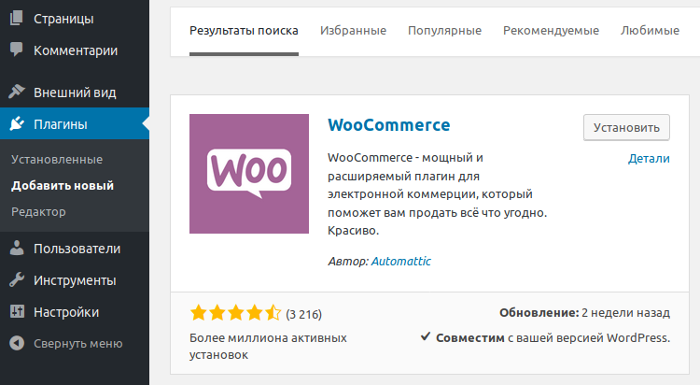
После установки плагина нажимаем в том же окне на кнопку "Активировать":
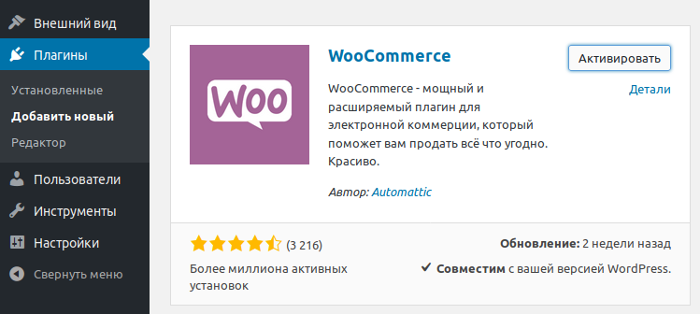
Откроется окно настройки WooCommerce.
Указываем адрес магазина, курс валют, а так же тип товара.
После заполнения полей нажимаем на кнопку "Поехали":
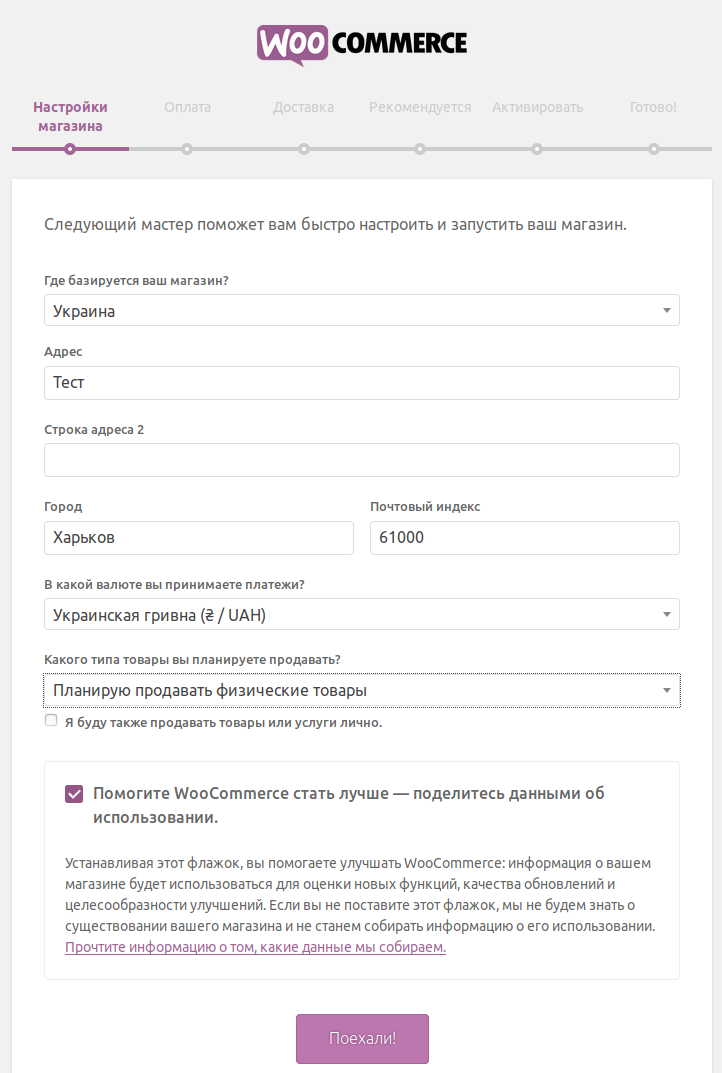
На следующем шаге выбираем способы приема платежей, после чего нажимаем на кнопку "Продолжить":

На следующем шаге выбираем способы доставки, после чего нажимаем на кнопку "Продолжить":
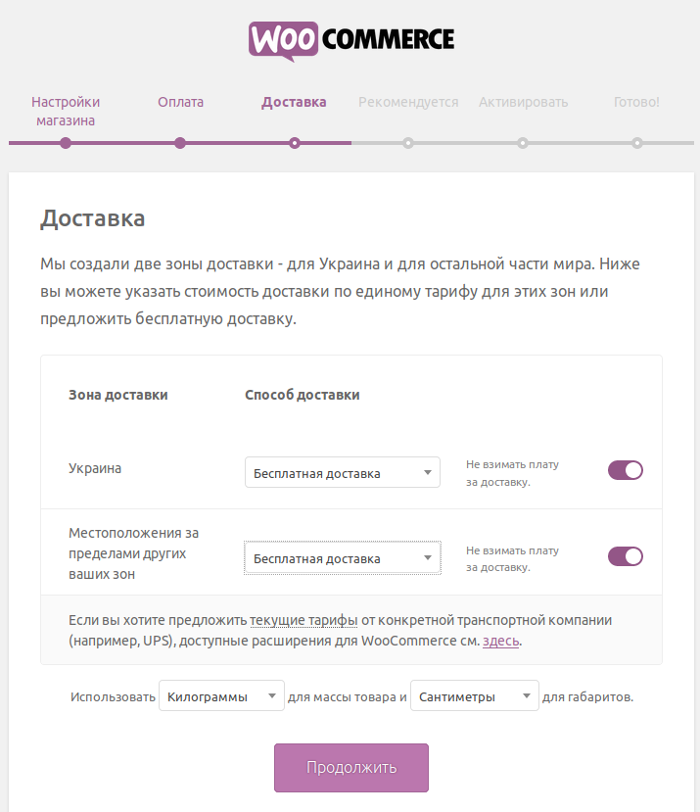
На следующем шаге система предложит установить дополнительные функции.
После ознакомления с предложенными функциями и выбора их, при необходимости, нажимаем на кнопку "Продолжить":
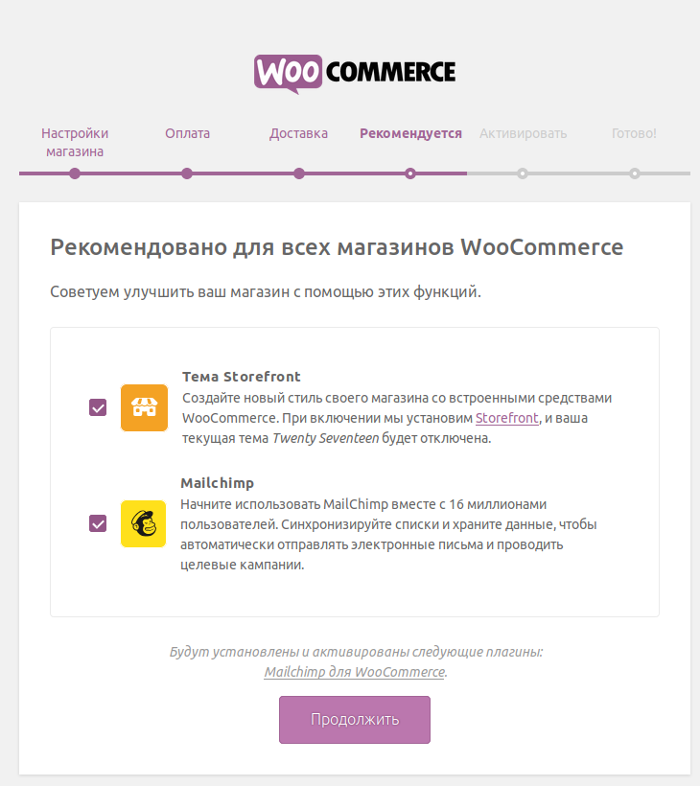
На следующем шаге система предложит подключить магазин к Jetpack, который обеспечивает дополнительный функционал по безопасности, статистике и мониторингу магазина.
После ознакомления с предложенным функционалом нажимаем на кнопку "Продолжить с Jetpack":
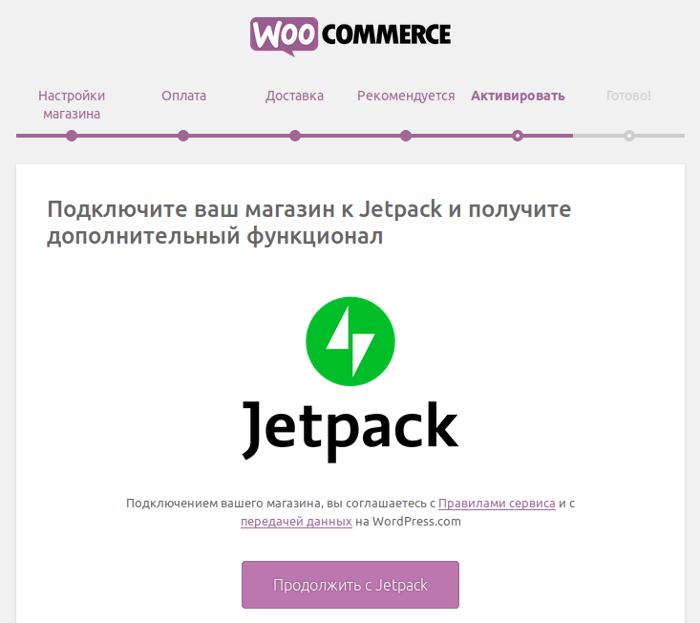
После этого откроется страница, на которой потребуется создать учетную запись Jetpack.
После заполнения данных учетной записи нажимаем на кнопку "Create your account":
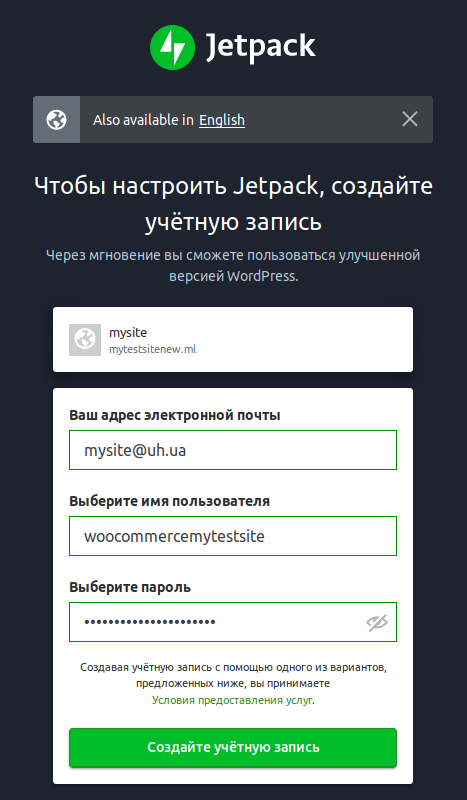
На завершающем шаге нажимаем на кнопку "Создать товар":
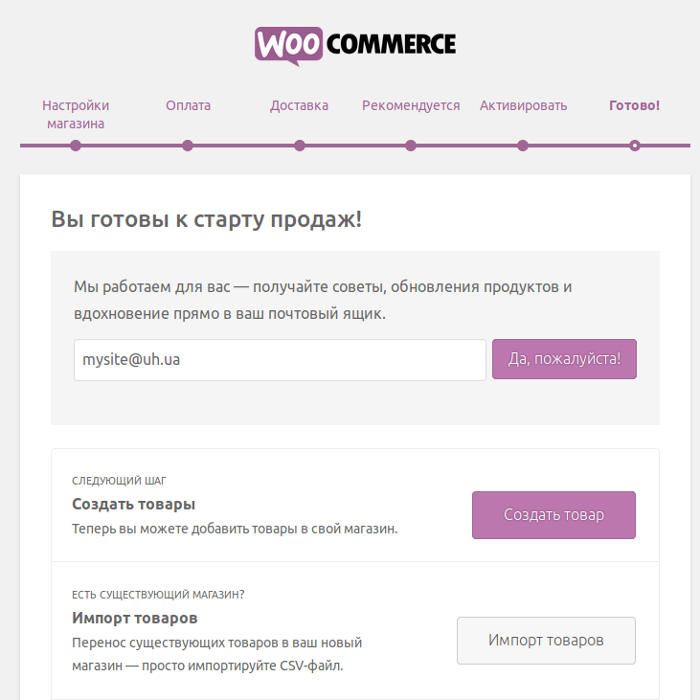
Откроется раздел "Товары" -> "Добавить новый товар" в административной панели сайта:
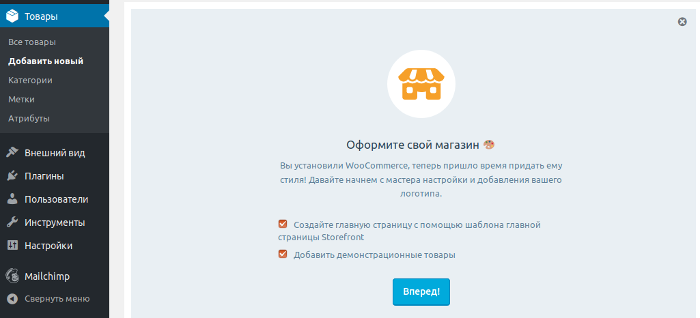
При желании возможно добавить демонстрационные товары, чтобы проверить как будет выглядеть магазин.
В случае, если это не требуется, необходимо убрать галочку напротив поля "Добавить демонстрационные товары" (в данном приме будут добавлены демонстрационные товары).
После внесения требуемых настроек нажимаем на кнопку "Вперед".
Откроется страница с возможностью настроить внешний видом магазина.
После внесения требуемых настроек, необходимо нажать на кнопку "Опубликовать", для публикации магазина:
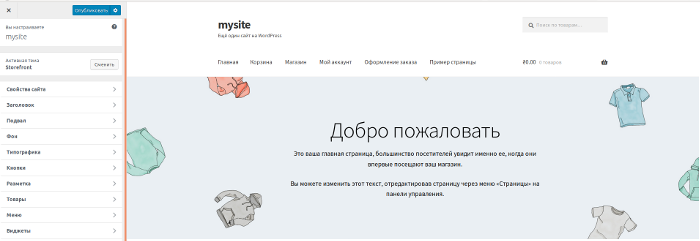
После этих действий магазин станет доступен на сайте:
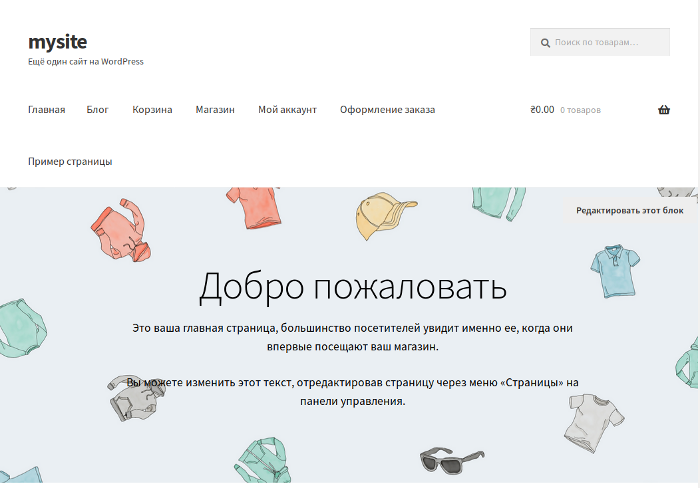
См.также:
Создать интернет-магазин на платформе WooCommerce
